O WhatsApp é o aplicativo de mensagens mais usado em todo o mundo. E um dos motivos é a quantidade de recursos que ele possui, que variam desde a opção de usar o Meta AI dentro do mensageiro, até o de criar listas para organizar chats por um determinado tema, grupo, etc.
Com elas, você pode, por exemplo, reunir apenas as conversas relacionadas à sua família, ao seu trabalho, ou a um assunto específico. Além de contatos, você também pode adicionar grupos para que eles fiquem agrupados em um só lugar, sem a necessidade de ter que ficar procurando por eles dentro do WhatsApp.
Tecnologia, negócios e comportamento sob um olhar crítico.
Assine já o The BRIEF, a newsletter diária que te deixa por dentro de tudo
E hoje o TecMundo te ensina como criar uma lista de contato no WhatsApp. Confira!
- Veja também: Como colocar música no status do WhatsApp?
Como criar uma lista de contato no WhatsApp?
1. Abra o aplicativo do WhatsApp no seu Android ou iOS;
2. Na tela principal do WhatsApp, aperte no símbolo de " + ", como mostra a imagem abaixo;
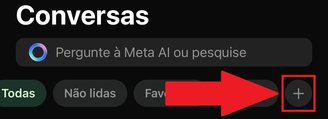
3. Em seguida, primeiro dê um nome para a sua lista do WhatsApp que será criada;
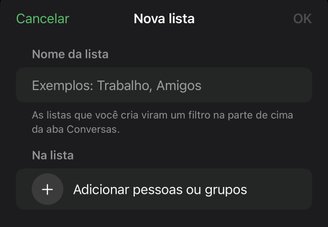
4. Agora, é preciso escolher os contatos ou grupos que farão parte dela. Para isso, basta selecioná-los na lista com o histórico de conversas recentes do WhatsApp;
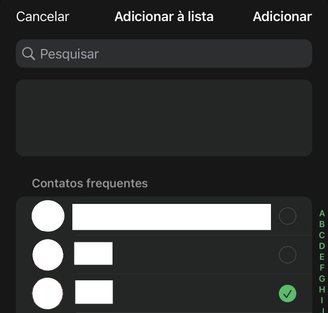
5. Depois, confira se o nome da lista e os contatos estão corretos, e então aperte em "Ok";
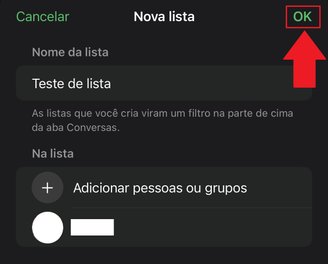
6. Assim que a lista for criada, ela ficará visível na tela principal do seu WhatsApp, como mostra a imagem abaixo;
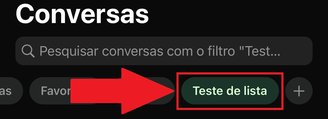
7. Para editar essa mesma lista, aperte na opção "Gerenciar (nome da lista)", como mostra a imagem abaixo;

8. Uma vez nela, aperte em "Editar" para fazer as alterações;
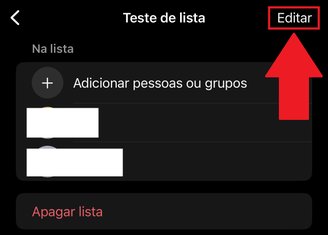
9. É possível mudar o nome da lista, para isso basta aperar em cima do nome criado e fazer as alterações;
10. Além disso, você também pode remover uma conversa, basta deslizá-la para o lado esquerdo, e apertar na opção "Apagar";
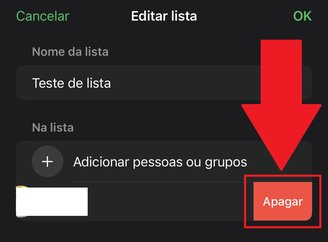
11. Pronto, agora é só usar a lista criada para evitar ficar procurando uma determinada conversa em todo o seu WhatsApp.
- Confira também: Como usar o modo escuro do WhatsApp
Gostou do conteúdo? Republique em suas redes sociais e deixe seus seguidores por dentro desse tutorial. Aproveite e leia também sobre como visualizar mensagens em grupo no WhatsApp sem ser visto! Até a próxima!




























